BOSSのギターアンプ KATANA-AIRのプリアンプとエフェクト部を使わず、
例えばDAWソフトのGrageBandでリアンプ、音作りをする方法です。
リアンプした音をKATANA-AIRで正しく確認する方法も紹介します。
GarageBandやDAWのアンプキャビネットを使うならフルレンジのモニタスピーカーで音を出した方が良いかと思いますが、アンプから音を出したい人は参考までにどうぞ。
macOS Catalinaにバージョンアップしたところ、KATANA-AIRを認識できなくなりました。ドイラバが対応していないと思われます。(2023年1月5日)


■PCはMacBook Air M1
■GarageBand バージョン10,4,6
を使用しています。実施は2022年5月です
説明するのは、
■KATANA-AIRのドライ音をUSBからPCに出力しGarageBandで音を作る方法
■GrageBandで作った音をKATANA-AIRに戻し、アンプでモニタする方法
■アンプ側とPC側 それぞれの設定
です。

KATANA-AIRとPCの接続の基本やドライバのインストールはこちらで紹介しています。
KATANA-AIR内のUSBオーディオの流れを確認
KATANA-AIRは2種類の音をUSBに出力できる仕様です

2種類とは
■インプットジャックに入力されたままの無加工の音(ドライ音)
■プリアンプ部 エフェクト部を通り完成した音
上記がそれぞれ3,4と1,2のチャンネルに割り当てられていて、
DAW側で入出力を指定する仕様です
今回はKATANA-AIRをオーディオインターフェイスとして利用し、
GarageBand側でリアンプして音を作ります。その音を再びKATANA-AIRに戻しモニタしてみます。
KATANA-AIRのUSB入出力「Secondary」と「3,4」はギターのインプット直後に設置されています
(下図1)
つまり、ここから音を出力すればほぼ無加工の音(ドライ音)がPC側に届きます。
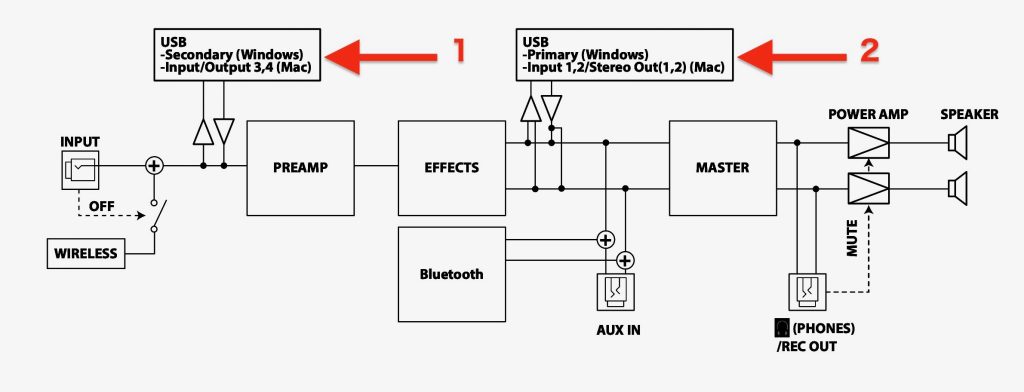
KATANA-AIRのUSB入出力「Primay」と「1,2」はMASTERの直前に設置されています(上図2)。
リアンプした音をここに戻せば、KATANA-AIRのプリアンプ、エフェクトは
無視されマスターボリュームとパワーアンプ部に届きます。
まとめると
■KATANA-AIRのSecondary 3,4chから出力
■KATANA-AIRのPrimary 1,2chにDAWからの音を入力
というのが全体の流れです。
上の図で言えば、1から出力して2に戻す形です。
システム環境設定
システム環境設定の「サウンド」を開いて
■入力、出力ともにKATANAを選択します
■サウンドエフェクトは任意で
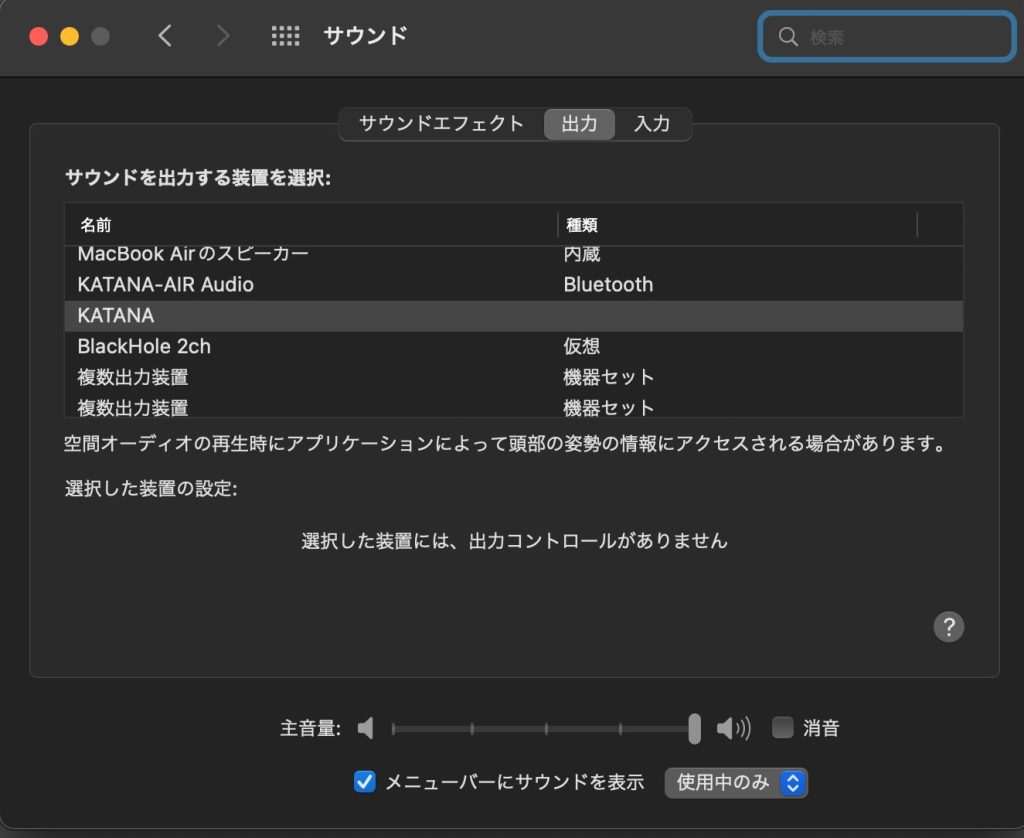
Garage Bandの設定
トラックタイプはオーディオにある2つのアイコンのどちらでもOKです。
入力の設定ですが、
■入力は「入力3」もしくは「入力3+4」を選びます
KATANA-AIRのドライ音がGarage Bandに入力されます。
「演奏中に自分の音源の音を聴く」のチェックを外します。リアルタイムでリアンプする必要はないと思います。
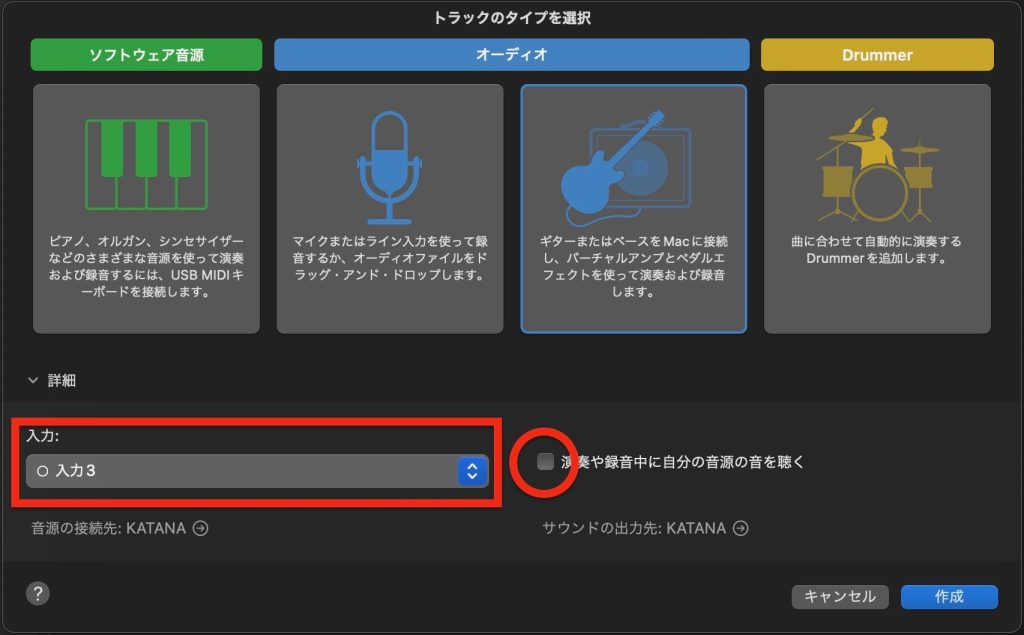
「作成」を押します。
■メインの画面が登場したら録音設定で入力ソースを3か4に指定します(写真下)。
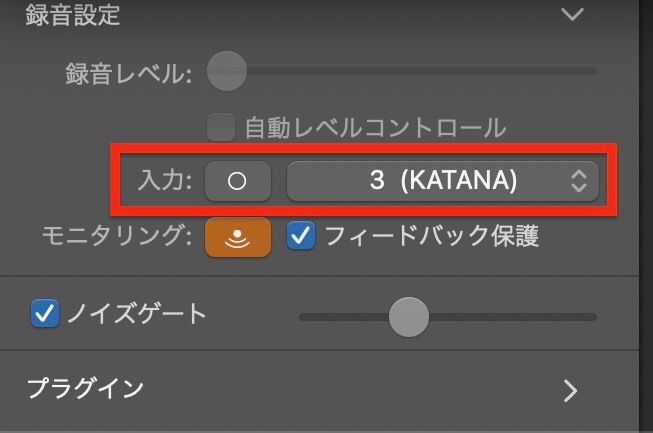
アンプやモニタスピーカーから音を出す場合はモニタリングを点灯させます(写真下)。
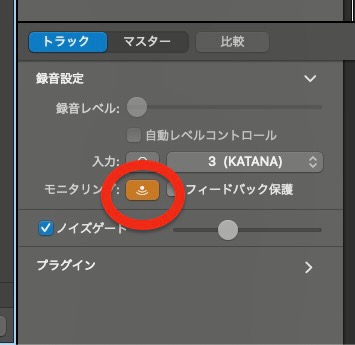
GarageBandの設定はここまでです。
Audio Midi設定
MacOSに戻ってAudio Midi設定アプリを起動します
■オーディオ装置の項目で左側のKATANAをアクティブにして出力タブを選びます。
■プライマリの値を1.0にします。出力レベルだと思ってください。
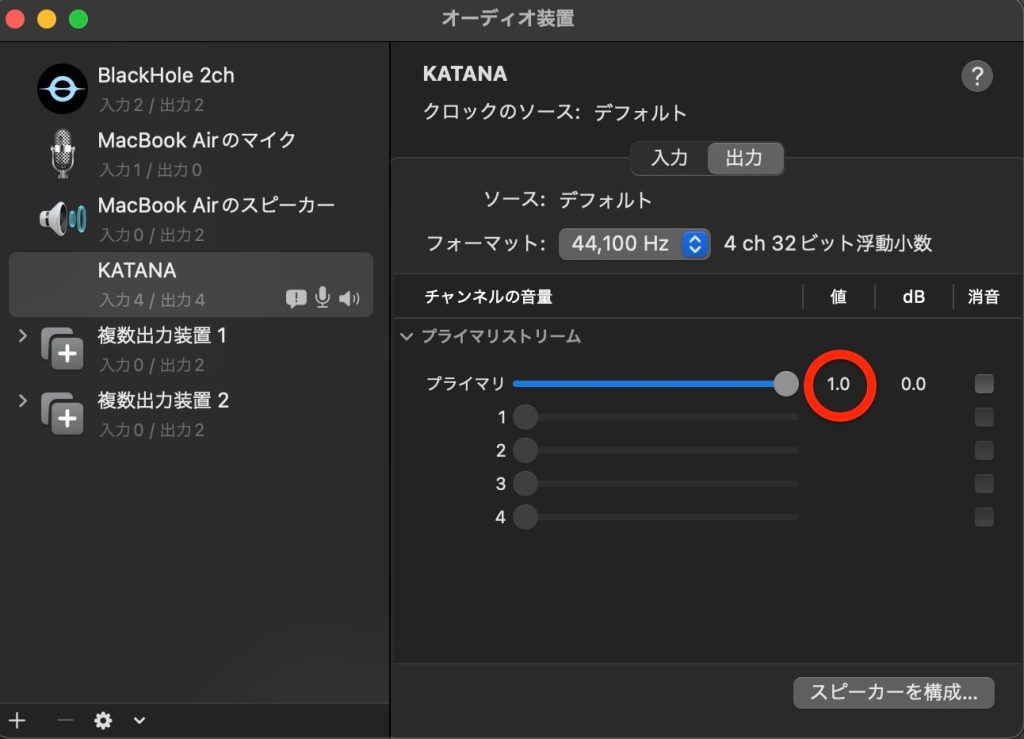
1から4の各チャンネルに「消音」のチェックボックスがありますが、効きません。
フェーダーも動きません。
要するにマスターボリュームしか機能せず、各チャンネルを個別にミュートしたり、
レベルを調整することができないのです。
これをKATANA-AIRの設定で回避します
KATANA-AIRでモニタするばあい
リアンプした音をKATANA-AIRに戻してモニタする場合の方法です。
上記で説明した通り、
KATANA-AIRでリアンプした音を聴く場合、PCから出力した音はKATANA-AIRの1〜4の全チャンネルに入力されてしまいます。
そこで、
KATANA-AIRのGAINとVOLUMEを絞ってゼロにします。
ここがミソです。これでPCから
Secondaryと3,4chに入ってきた音をミュートできます。

信号レベルが小さいので気がつきにくいかもしれませんが、GAINとVOLUMEが上がっていると、
音が二重になった状態です。正しく鳴っていません。試しにVOLUMEを上げると音が大きくなるはずです。
まとめ
手順です。
1 システムのサウンド、GarageBandのデバイスの入出力ともにKATANAを選択
2 トラックタイプの選択画面で入力は、「入力3」もしくは「入力3+4」を選ぶ
3 Audio Midi設定アプリを起動し、出力タブのプライマリを1.0にする
4 KATANA-AIRのGAINとVOLUMEをゼロにする
4はKATANA-AIRでモニタするばあいです。これでリアンプした音が正確にアンプから鳴ります。
音が出ない人はモニタリングがオレンジに点灯しているか確認してください。
歪み系のエフェクトだけならドライバーのレイテンシーはデフォルトままで、遅延はほとんど感じませんでしたが、空間系のエフェクトを強くかければかけるほど遅延が目立つようになります。
GarageBandに入っている歴代のアンプ、エフェクトを
色々といじってアンプのスピーカーでモニタできます。




コメント